如何用手机/平板操控电脑(躲在被窝里玩小黄油)Android/ios通用
_(:зゝ∠)_,这应该是一个比较实用的教程,用的自然是软件Splashtop,知道的dalao可以略过了
————————-正文—————————————
先介绍下这个软件,是通过网络来进行投屏操作,在同一局域网内免费(简单来说就是电脑和手机连的一个路由器),不同网络收费,相比较其他的投屏软件,因为一般在局域网内使用,所以更快,更清晰。
本教程分PC端和移动端两部分,移动端会拆开来写。
一、PC端
1、首先百度搜索Splashtop或者复制链接https://www.splashtop.com/?platform=Windows打开官网
2、一堆英文不用管,直接点箭头指向的蓝色按钮“Get Streamer”下载
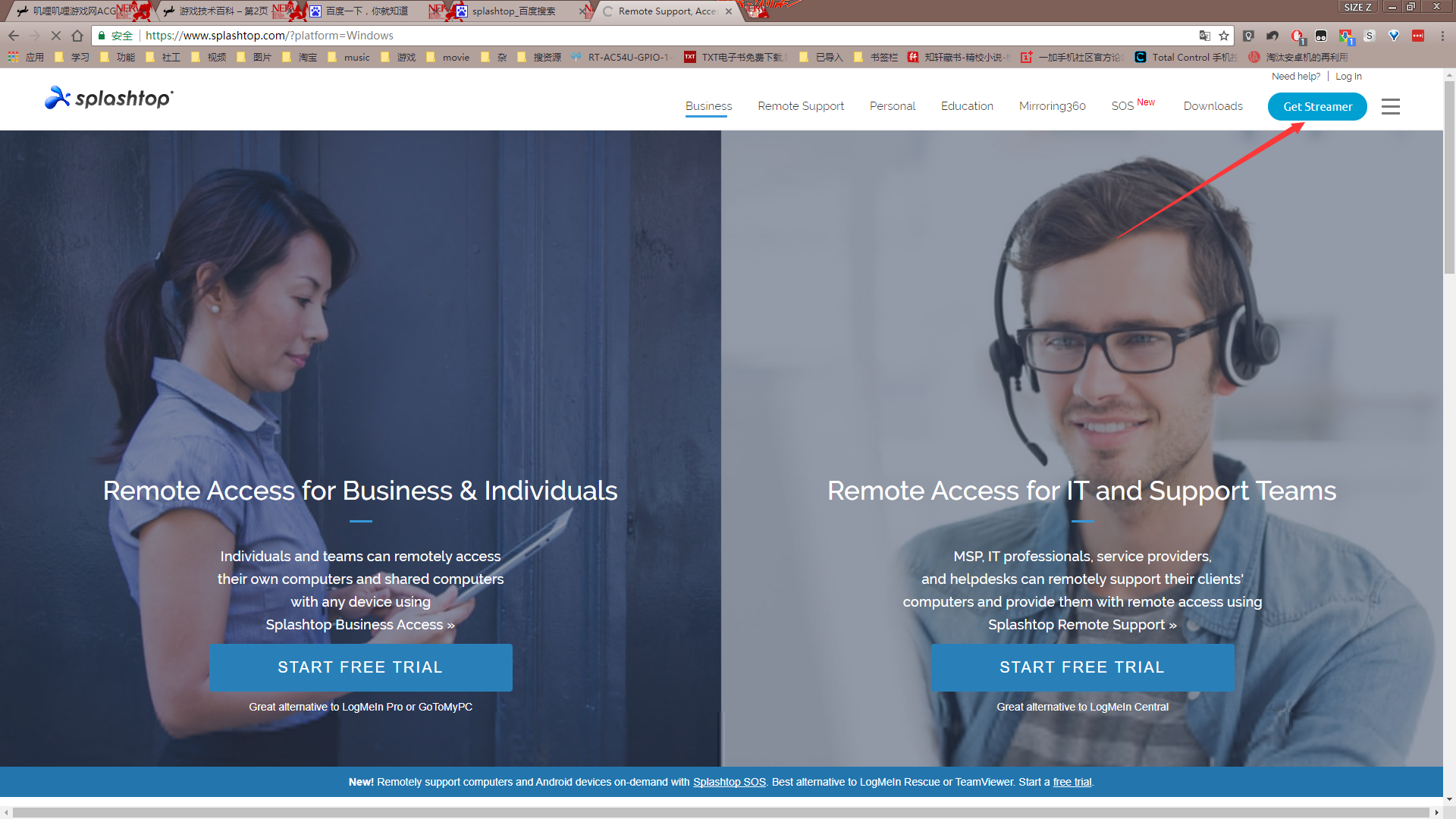
下载安装过程略过
3、打开软件,点击蓝色的“Create a Splashtop Account”来创建账号,可以使用QQ邮箱
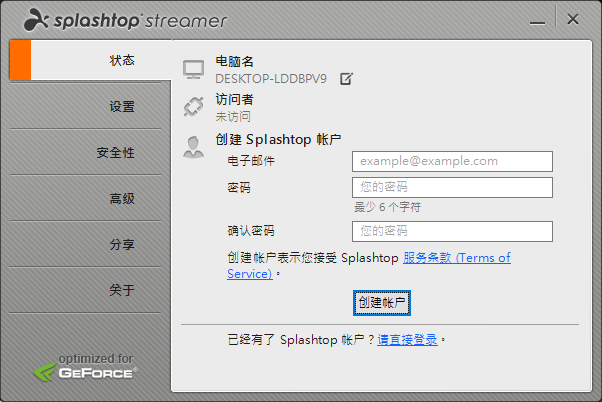
就像注册其他网站一样会有一个邀请链接之类的,或者没有= =,注册太久,记不清了
4、登录
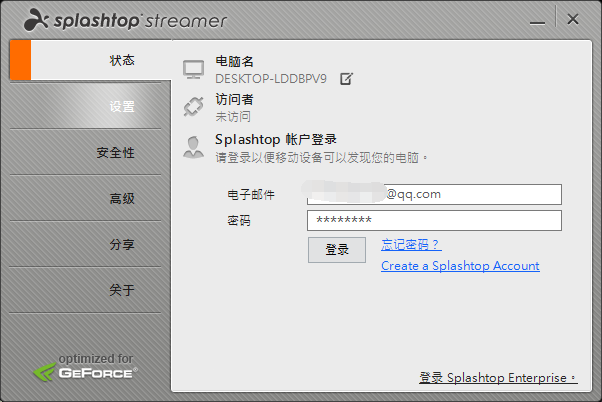
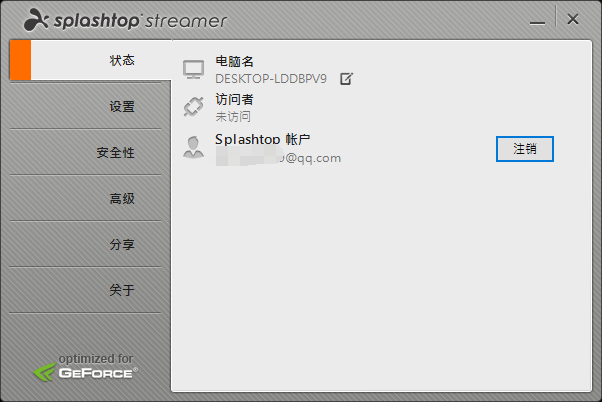
至此,PC端的设置已搞定
二、移动端
Android设备:
注:因为安卓市场参差不齐,所以我附了一份度云分享,我在豌豆荚里面下载的
1、下载安装
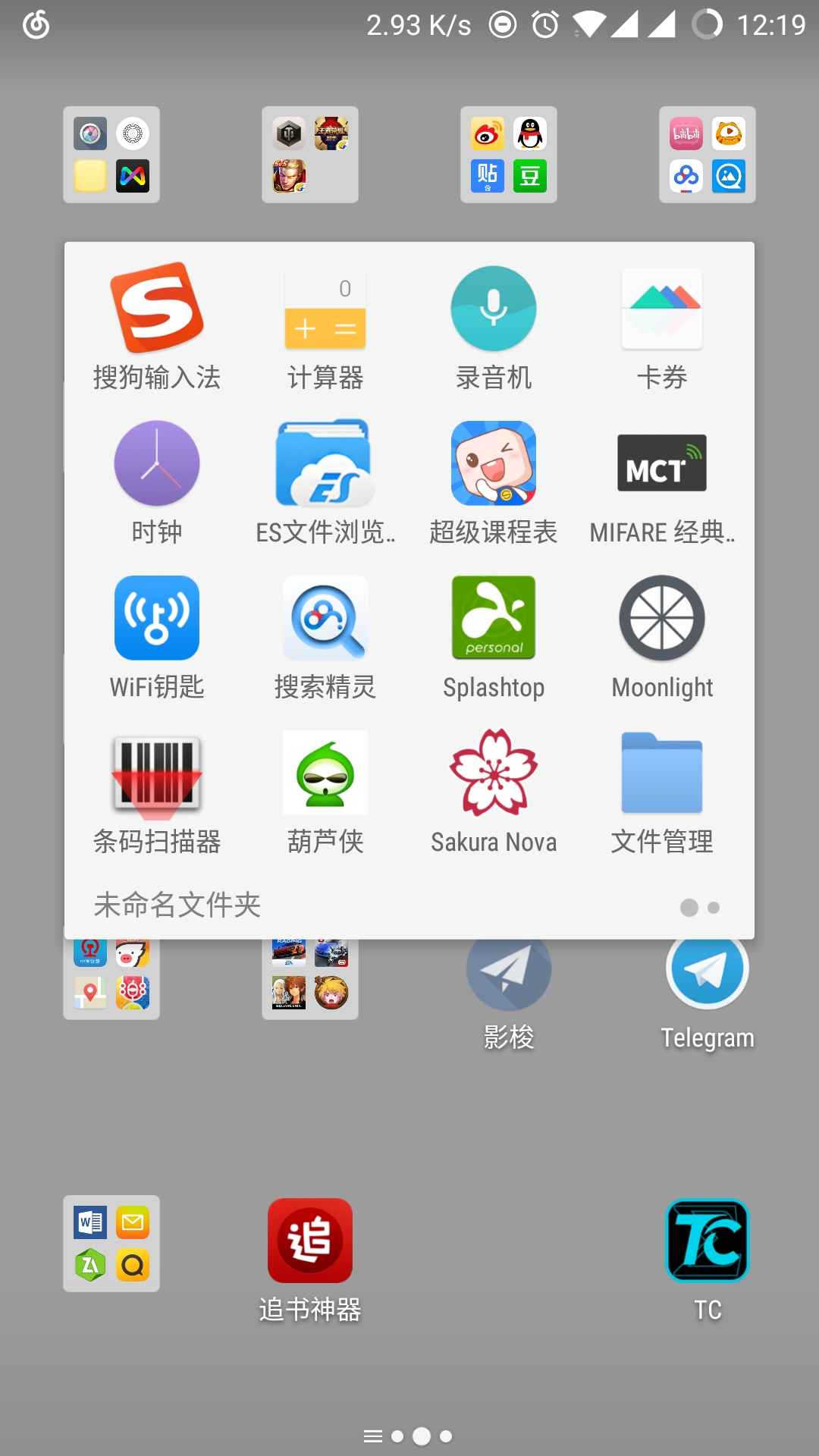
2、打开登录
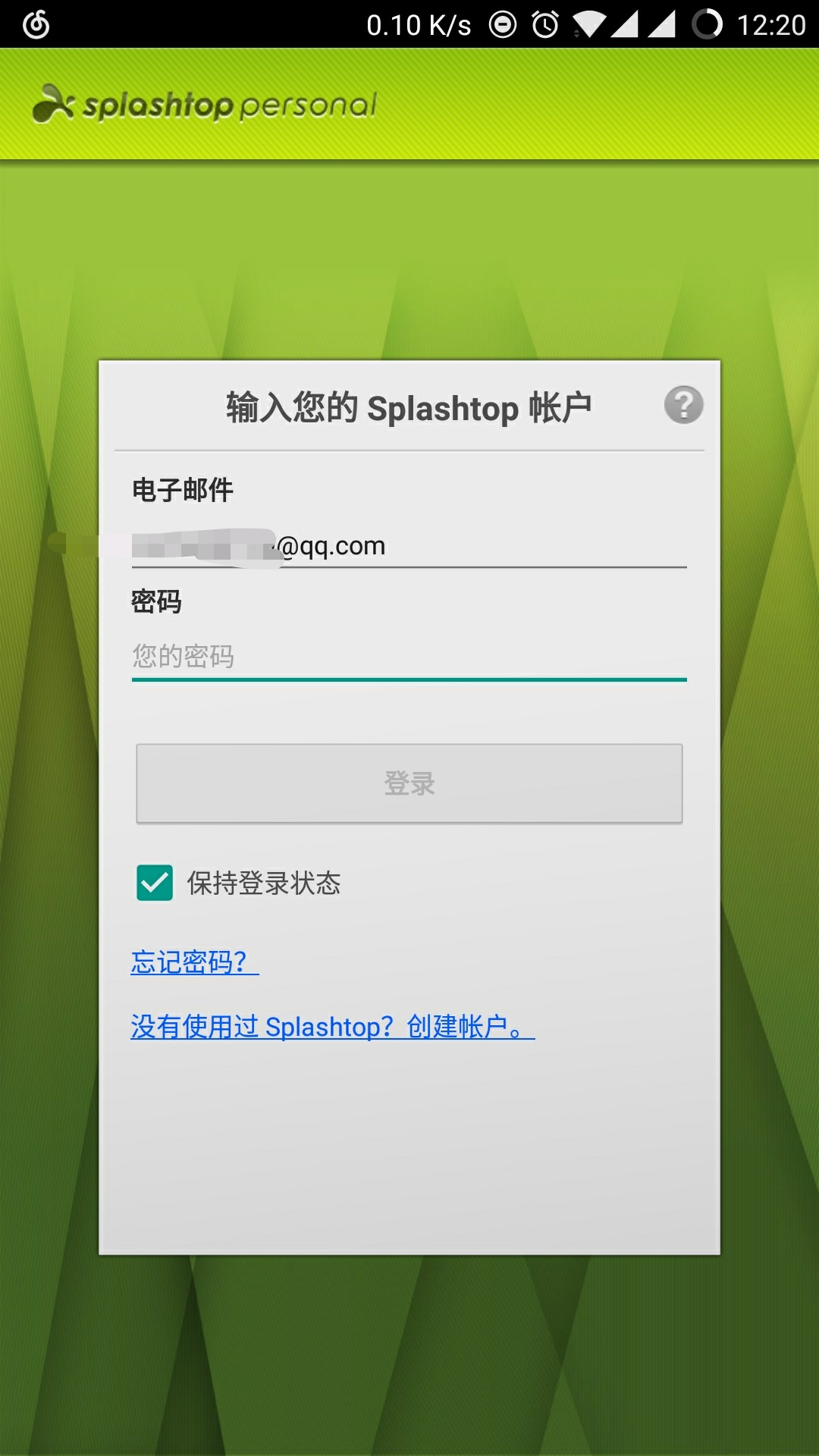
新的设备一般是会往你的注册邮箱里发一封邮件询问你这是不是你的设备(这一点很赞)
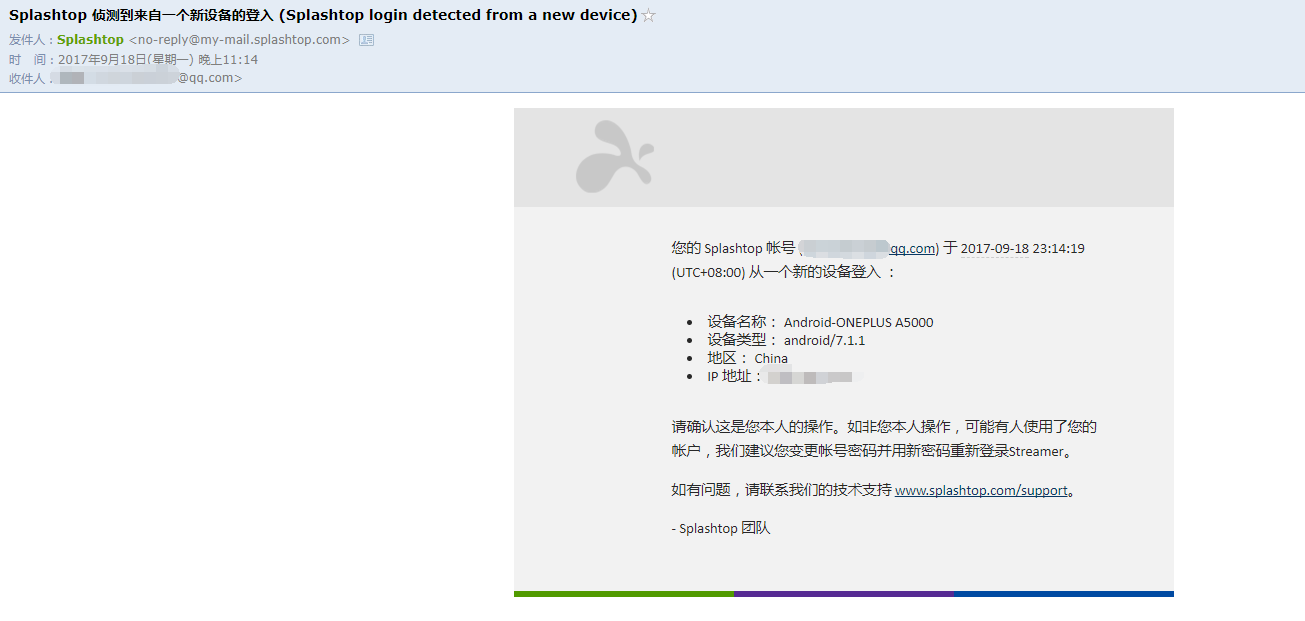
3、进入PC列表(如果你和你的电脑处于同路由器才会进入此页面,不然会提示收费)
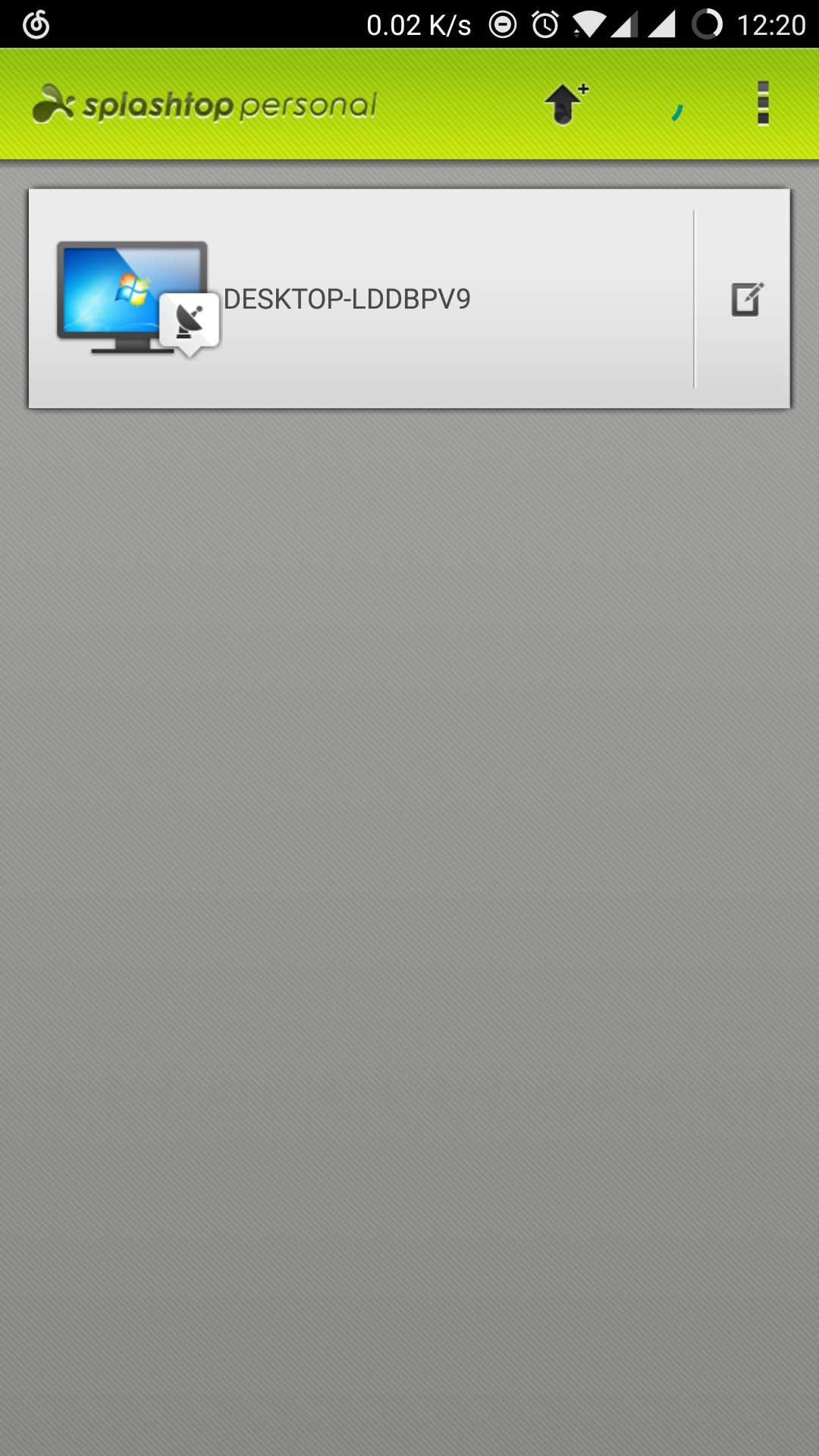
4、登录成功
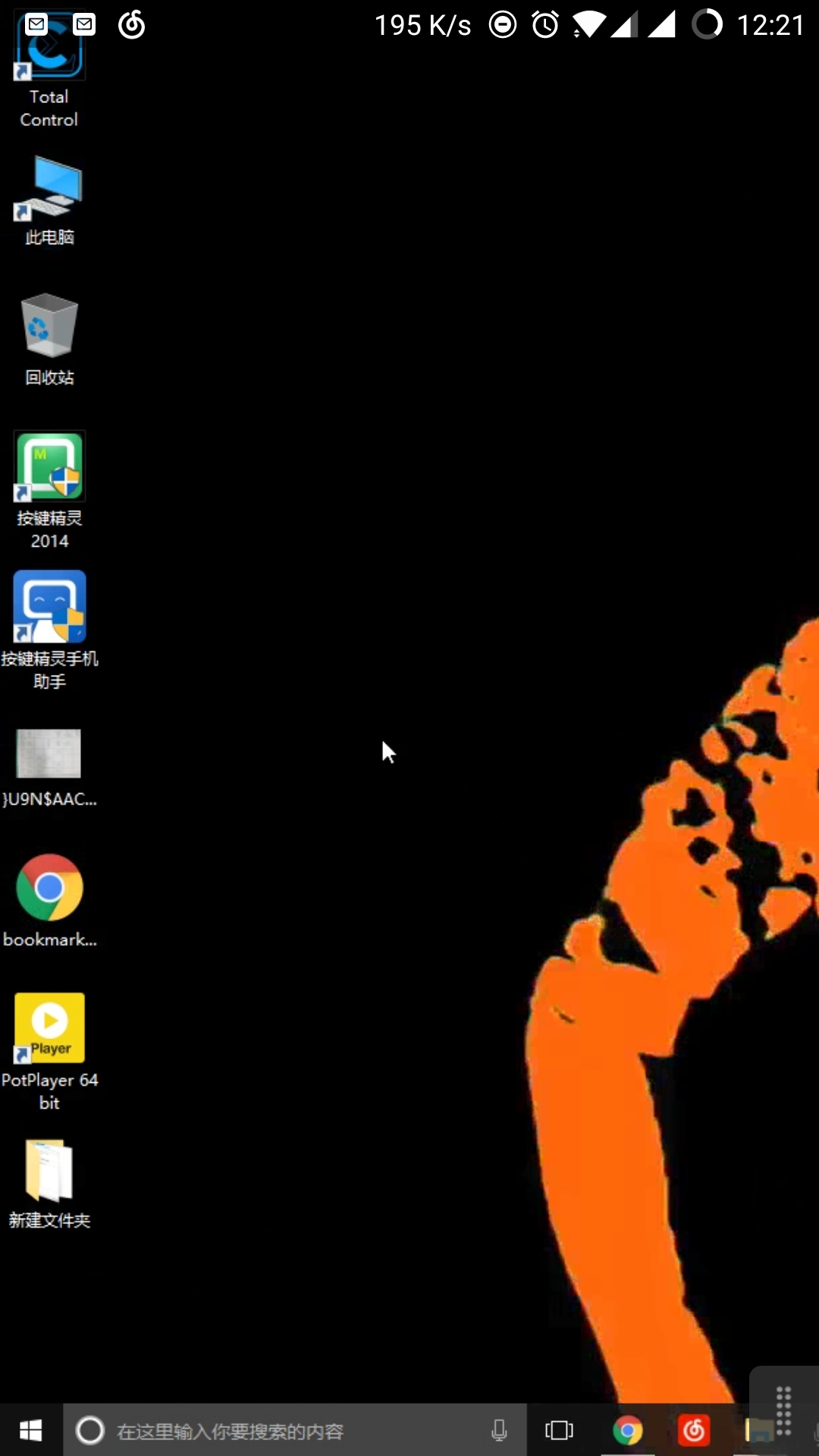
如果想显示全屏幕记得在手机选择自动旋转

当然第一次登录会有教学,很简单,多看几次就记住了
点击右下角的半透明按钮,会弹出“更多”和“键盘”两个按钮
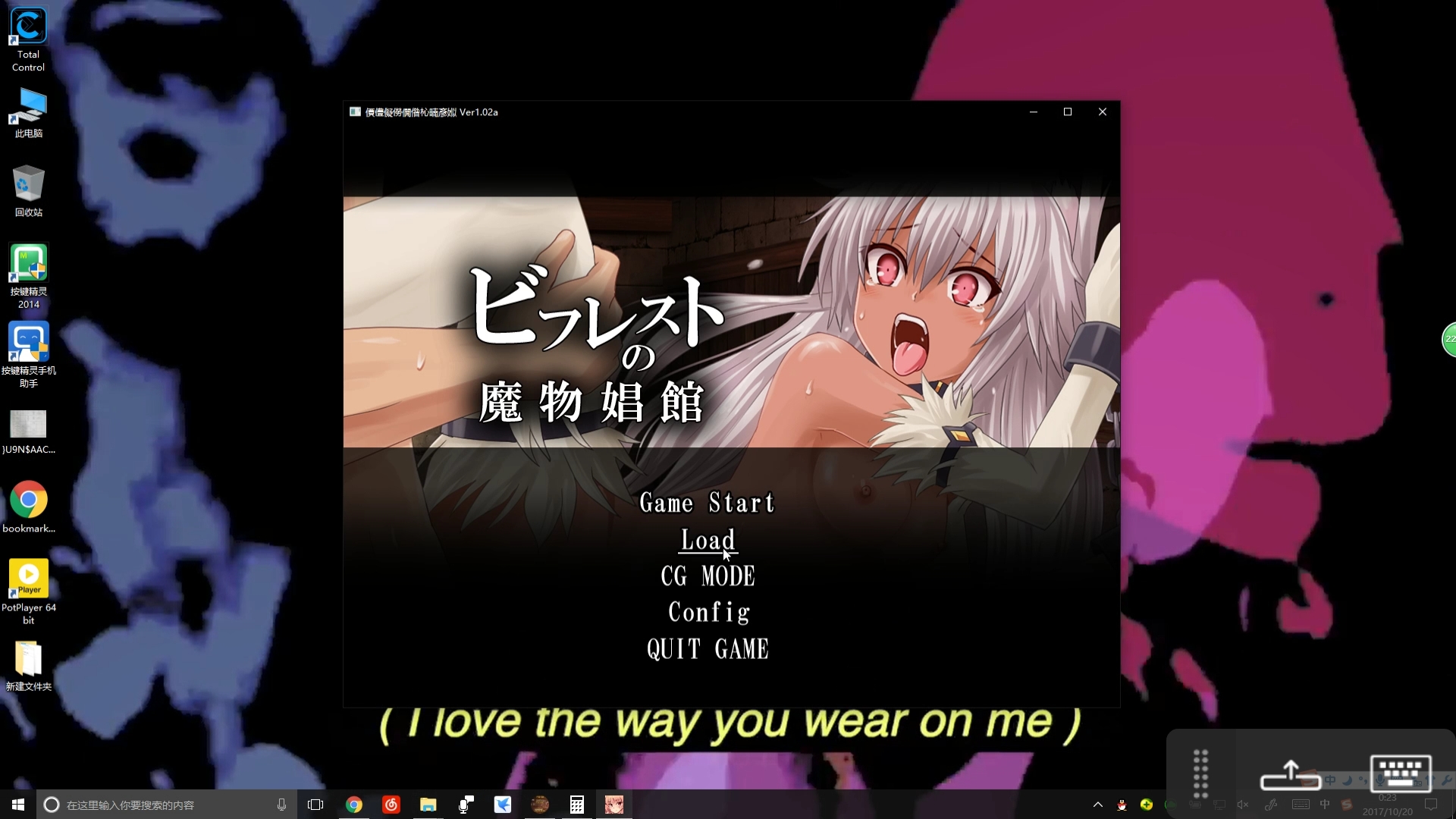
点击更多,再点击有一个“点击”一样的按钮可以切换触控模式,有三种,各有优劣
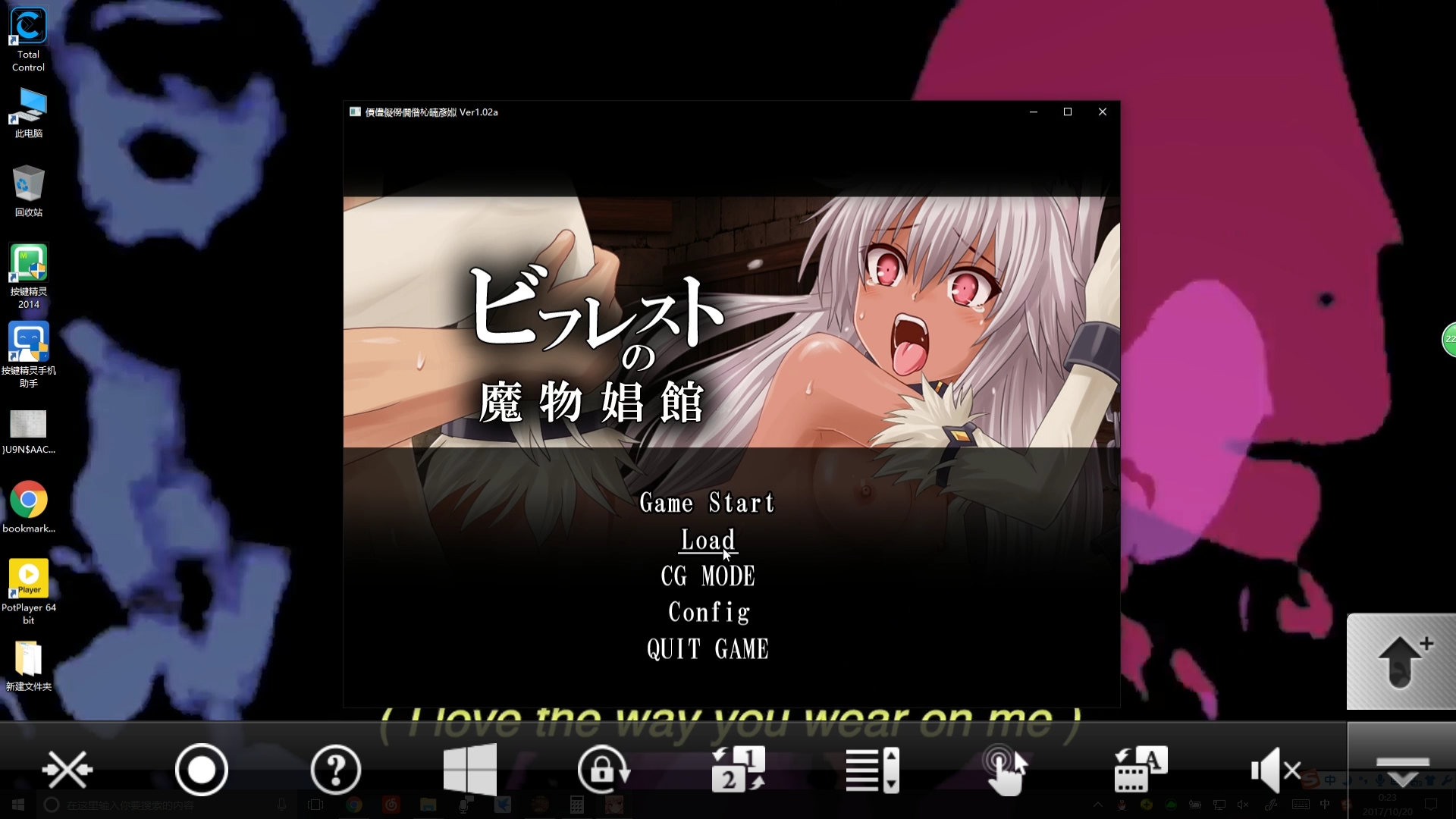
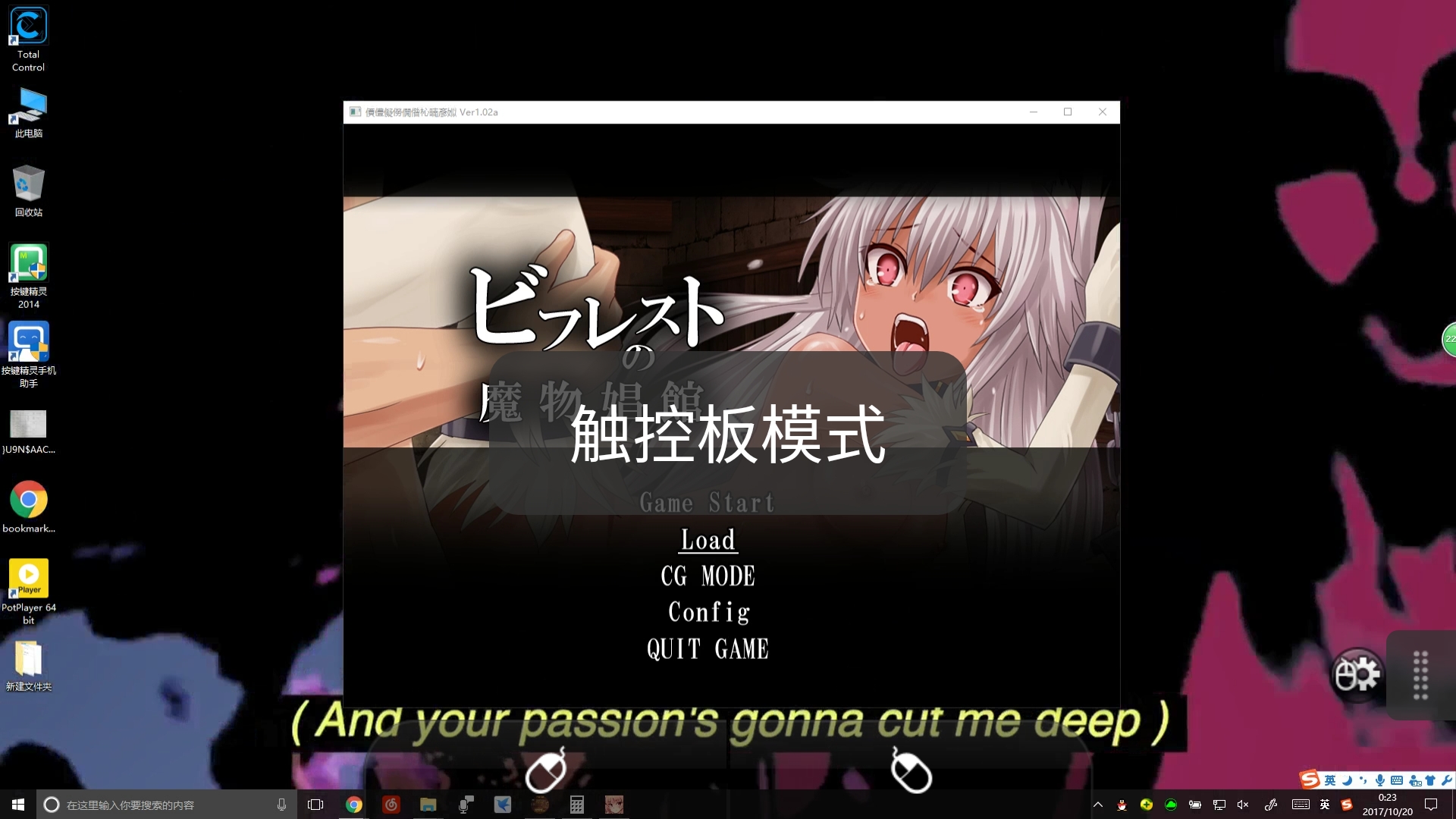
上图
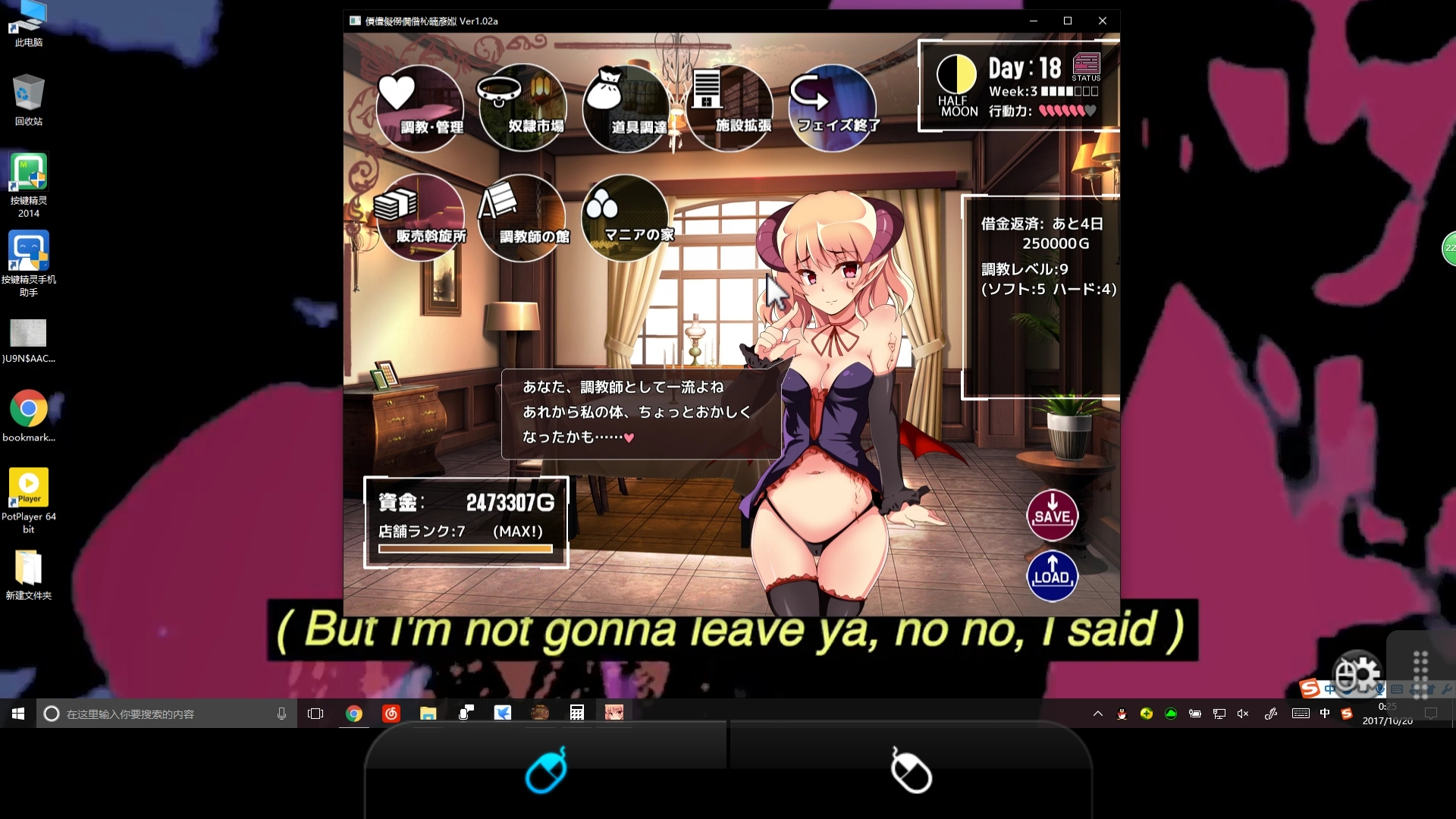
———————————————分割———————————————————
ios设备:
1、没别的,苹果商店直接搜索Splashtop安装
2、打开,步骤类似安卓,不再赘述
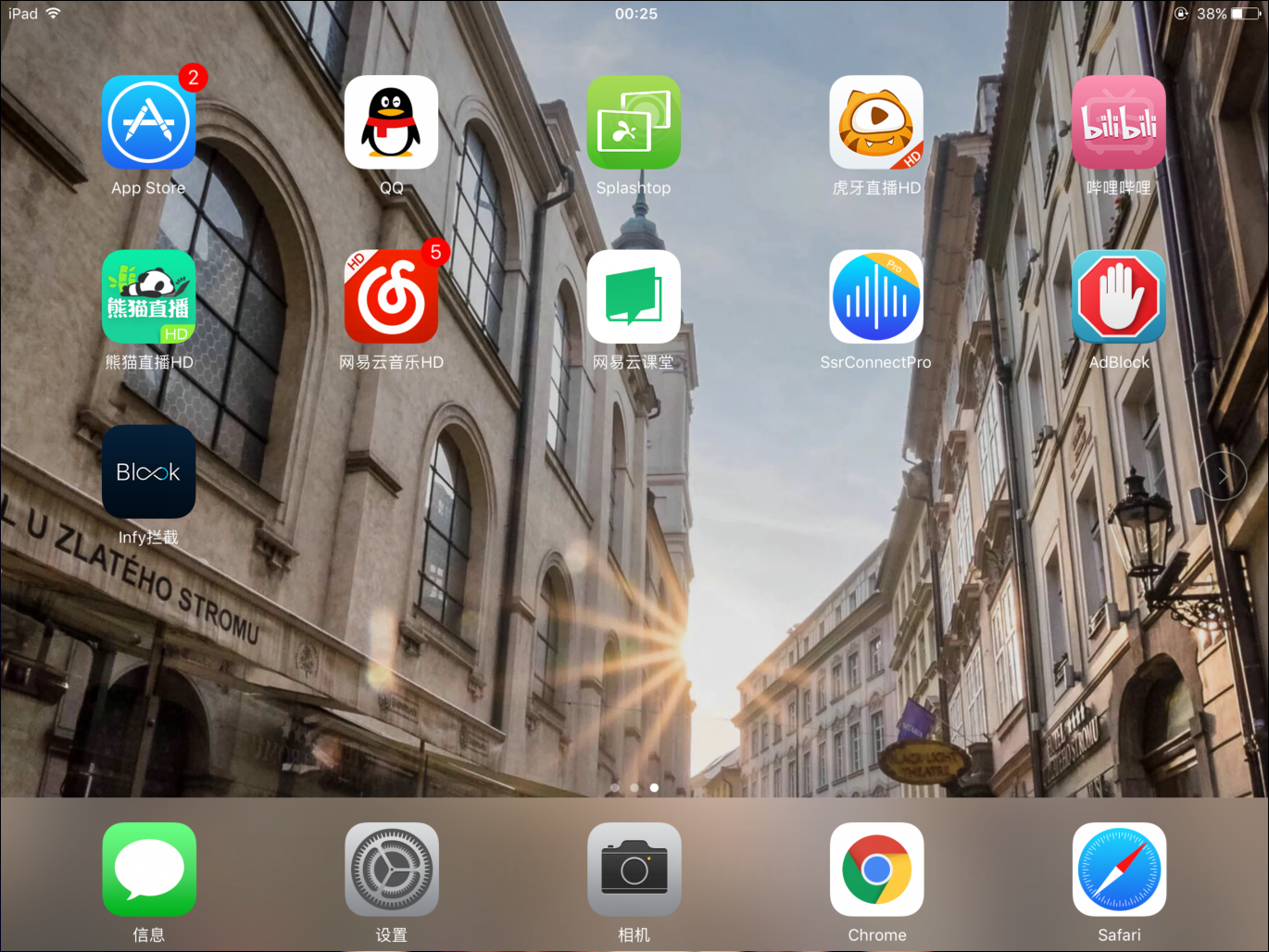
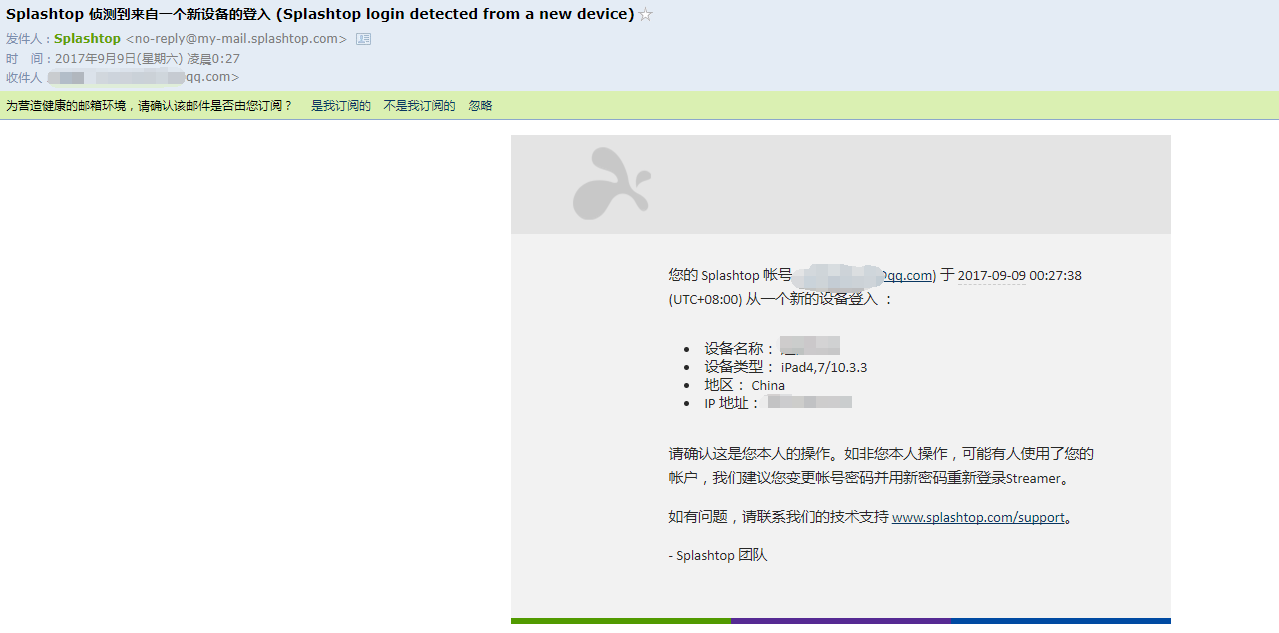
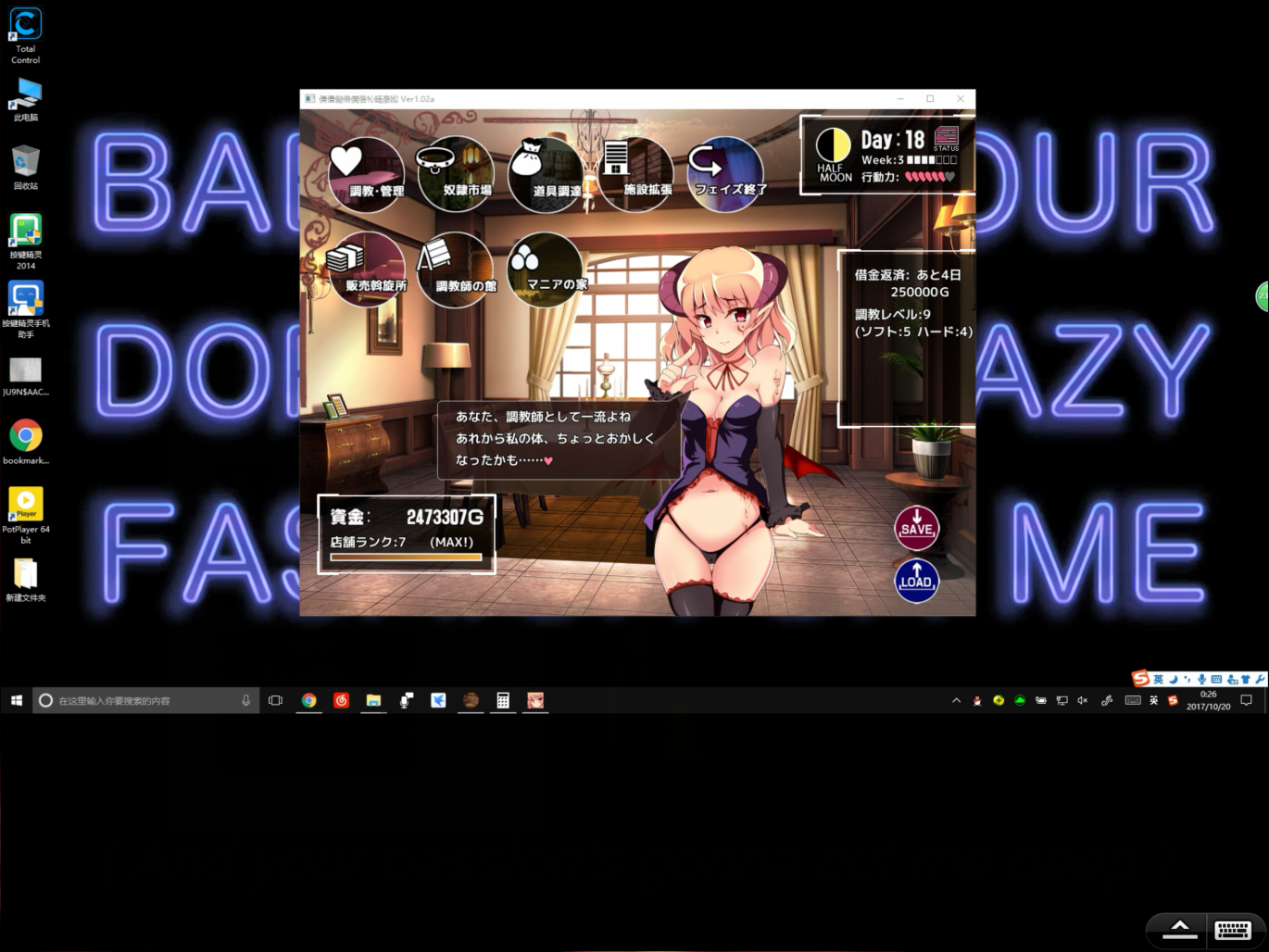
—————————-完结分割—————————————–
以上就是教程的全部了,有什么不足还希望指点出来,共同成长♂